Спосіб 1: Відключення настройки
яндекс.браузер Очікують, що не установки стартової сторінки в традиційному її розумінні: відповідного пункту в налаштуваннях немає, натомість є можливість включити автоматичне відкриття головної сторінки Яндекса за умови, що інші активні вкладки відсутні. Коли у вас відкривається саме вона, виконайте наступні дії:
- через «Меню» зайдіть в «Налаштування».
- У блоці «Виберіть» зніміть галочку з пункту «Відкривати yandex.ru, якщо немає вкладок».
- Тепер при наступному запуску Yandex буде відображатися або остання активна вкладка з попереднього сеансу (якщо поставлена галочка у параметра «При запуску браузера відкривати раніше відкриті вкладки»), Або Табло, якщо відкритих сайтів немає.
- До речі, якщо не користуєтеся Яндексом як порталом, можете відключити кнопку з буквою «Я», Розташовану зліва від адресного рядка і при натисканні перенаправляє на yandex.ru. Або, навпаки, якщо ви бажаєте замінити автоматично відкривається сторінку Яндекса після запуску браузера на перехід туди тоді, коли це дійсно потрібно, можете включити кнопку. За регулювання відповідає пункт «Показувати кнопку Яндекс».
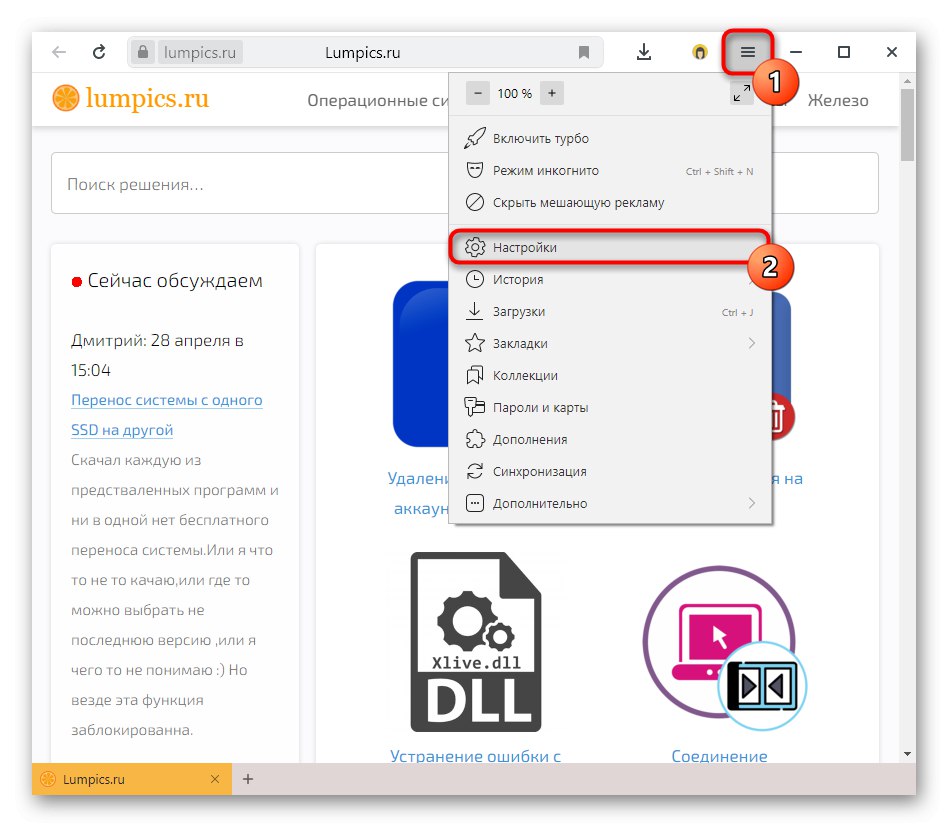
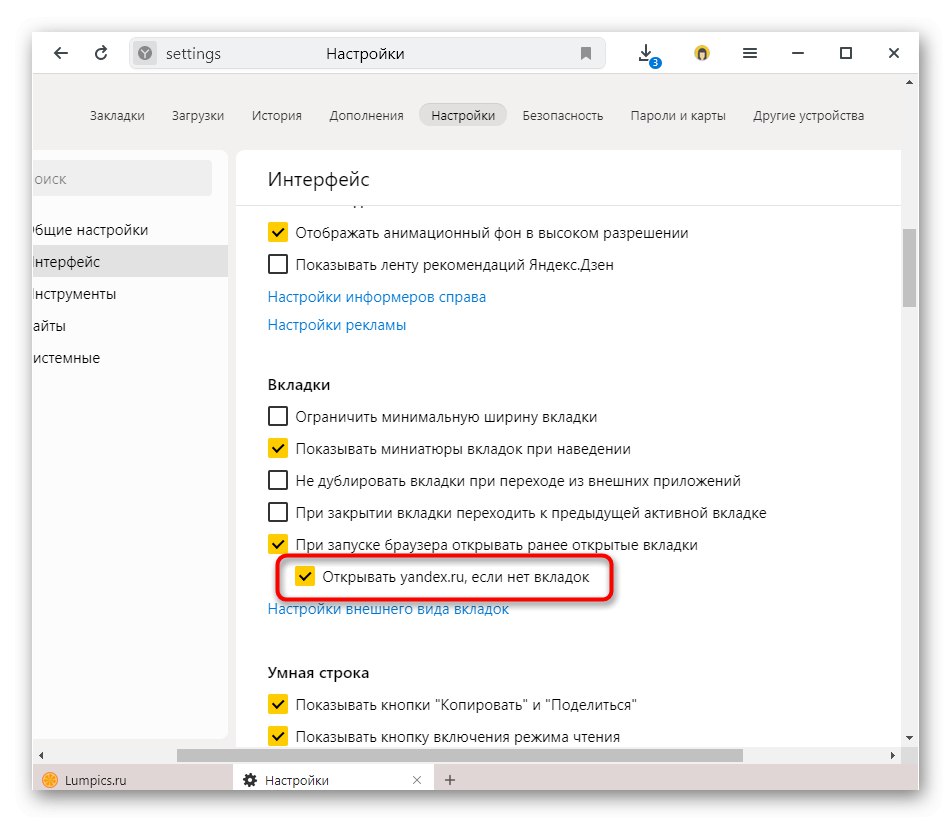
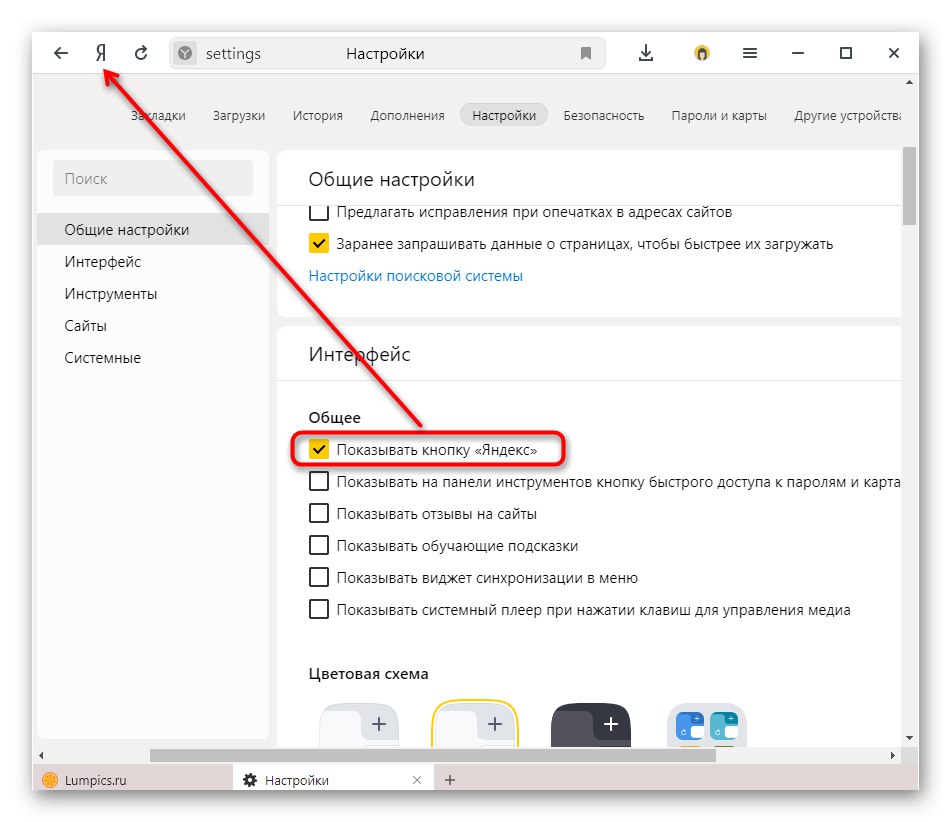
Спосіб 2: Перегляд властивостей ярлика
Незважаючи на те, що в браузері від Яндекс вручну виставити стартову сторінку з бажаним URL не можна, деякі adware-додатки, які потрапляють в комп'ютер, вміють додавати рекламний адресу стартової сторінки. У такій ситуації він буде відкриватися щоразу при старті браузера у вигляді нової вкладки поруч з відкритими вами самостійно. Перевірити це можна, переглянувши властивості ярлика.
- Клацніть правою кнопкою миші по ярлику, через який запускаєте браузер, і перейдіть в «Властивості».
- У полі «Об'єкт» перейдіть в кінець рядка і подивіться, що там прописано. За замовчуванням це повинен бути тільки адреса програми:
C: UsersІМЯ_ПОЛЬЗОВАТЕЛЯAppDataLocalYandexYandexBrowserApplicationbrowser.exe. При наявності декількох профілів одного браузера після попереднього адреси буде написано--profile-directory = "Profile 2", де «Profile 2» (або «Default») - його ідентифікатор. Якщо адреса відрізняється від цих двох варіантів і містить незрозумілу команду, а ви не міняли шлях установки браузера і не створювали через його настройки кількох користувачів, перевірте папку, вказану в адресі, антивірусом: можливо, зараз запускається зовсім не оригінальна копія браузера, а її підмінений шкідливий варіант.
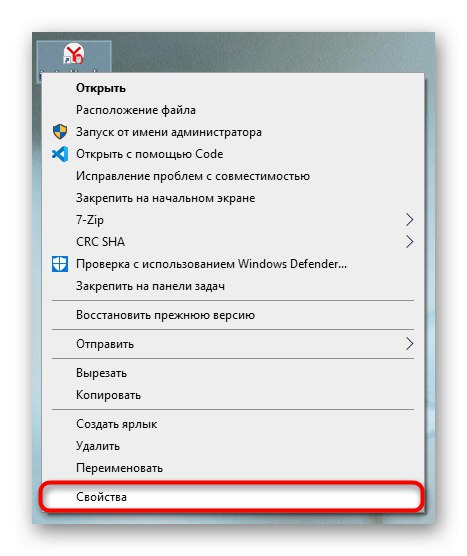
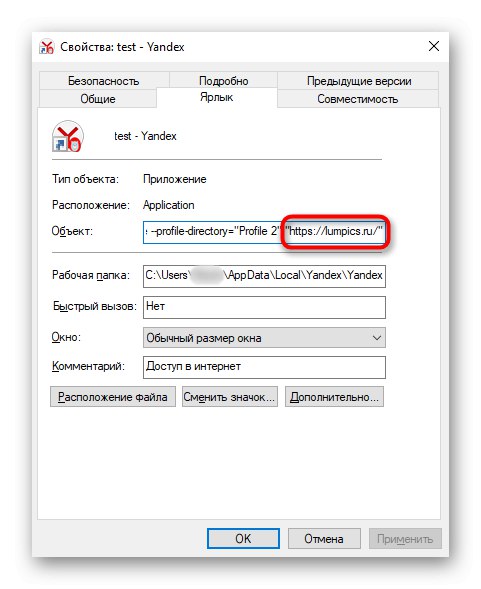
Папка «AppData» при спробі переходу за адресою буде відсутній, якщо в операційній системі відключено відображення прихованих папок. Як їх включити, дізнайтеся в одній зі статей по посиланню нижче.
Детальніше: Відображення прихованих папок в Windows 10 / Windows 7
Незалежно від того, була чи не була знайдена команда, через ярлик запускає сторонній сайт, обов'язково проскануйте комп'ютер на наявність вірусів: тільки небезпечне програмне забезпечення змушує браузери відкривати певну сторінку інтернету. Якщо воно не змінило ярлик, значить, діє більш приховано, і його необхідно знайти і видалити. На нашому сайті є матеріали, що допомагають вам підібрати антивірусний софт і знешкодити загрозу.
Докладніше:
Боротьба з рекламними вірусами
Боротьба з комп'ютерними вірусами
А якщо ви не тільки бачите незнайомий сайт, але і спостерігаєте довільне відкриття браузера, ознайомтеся з причиною 3 і причиною 4 керівництва по посиланню нижче.
Докладніше: Чому браузер самостійно запускається
Якщо під «стартовою сторінкою» ви маєте на увазі Табло, що відкривається в новій вкладці, і шукаєте можливість його відключення, засмутимо - така функція відсутня. Його можна лише налаштувати під свої потреби, прибравши все зайве типу Яндекс.Дзена, інформерів справа і панелі зліва через «Налаштування» браузера.